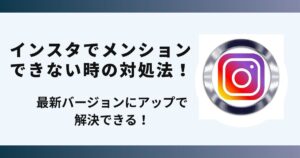インスタのメッセージリクエストが見れなくて悩んでいませんか?
実はアプリを最新版にアップデートすることで解決できます。
この記事ではインスタのメッセージリクエストが見れない時の対処法を画像でご紹介します。
インスタのメッセージリクエストが見れない原因
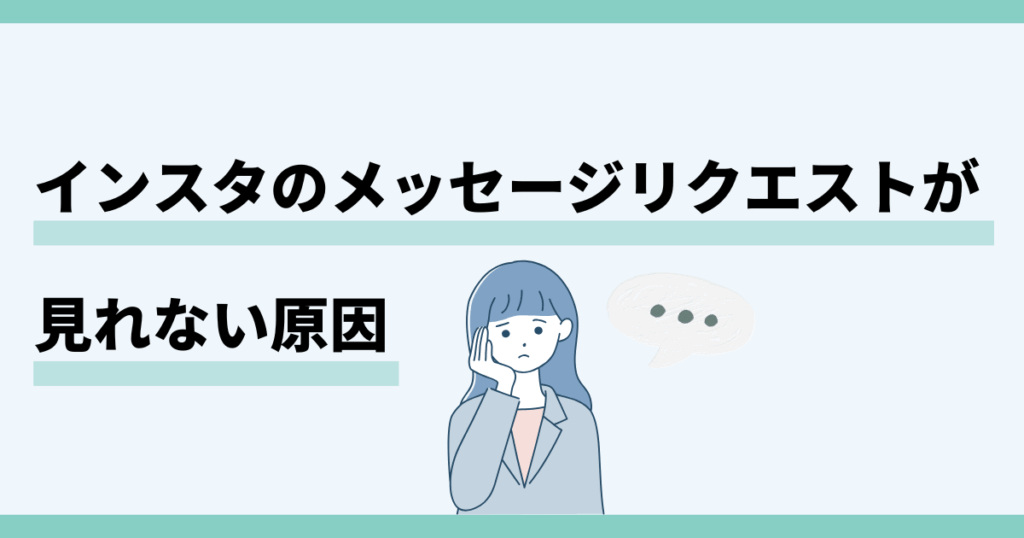
インスタのメッセージリクエストが見れない現象が発生しているようです。
インスタのメッセージリクエストが見れない原因として主に以下5つが考えられます。
- アプリが最新版ではない
- 非表示のリクエストに入っている
- 通信環境が不安定
- アプリの不具合
- スマホの不具合
これから紹介する方法を行えばインスタのメッセージリクエストを見ることができます。
インスタのメッセージリクエストが見れない時の対処法!

 お悩みねこ
お悩みねこインスタのメッセージリクエストが見れない時の対処法ってあるの・・・?



その便利な方法を紹介するにゃ!
インスタのメッセージリクエストが見れない時の対処法は5つあります。それがこちらの方法です。
- アプリを最新版にアップデート
- 非表示のリクエストを確認
- 通信環境の改善
- アプリを再起動する
- スマホを再起動する
これから詳しく解説するので、自分に合った方法を見つけてインスタのメッセージリクエストが見れない悩みを解決しましょう!
①アプリを最新版にアップデート



この方法はリスクなしですぐに実践できるよ!迷ったら最初に試してみるにゃ!
アプリを最新版にアップデートすることで不具合が解消し、メッセージリクエストが見れるようになることがあります。
アプリを最新版にアップデートする方法についてiPhoneとAndroidそれぞれの手順をご紹介します。
iPhoneの場合は以下の3つのステップになります。
- Appアプリを開く
- 画面右上のプロフィールマークをタップ
- アプリ横の「アップデート」をタップ
画像を使って詳しく解説します!
①App Storeを開く
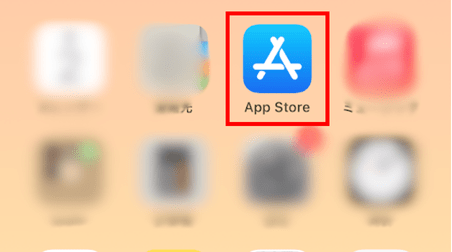
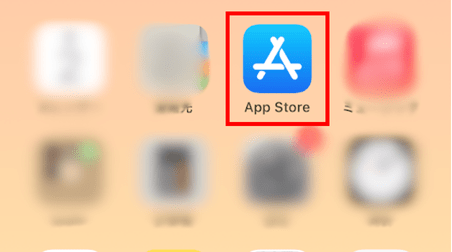
②画面右上のプロフィールマークをタップ
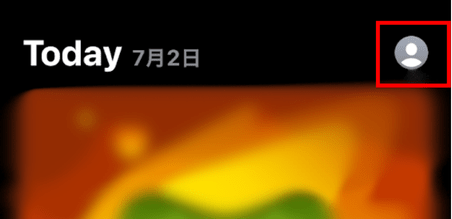
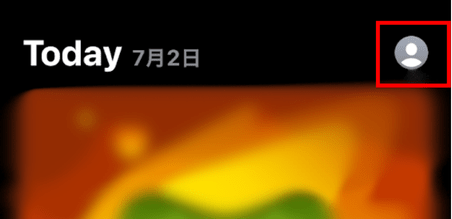
③アプリ横の「アップデート」をタップ
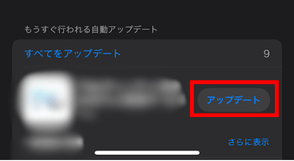
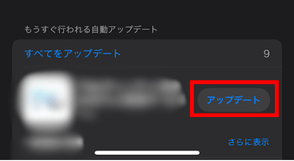
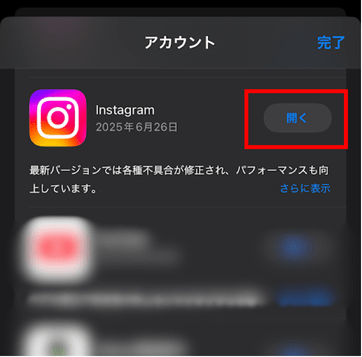
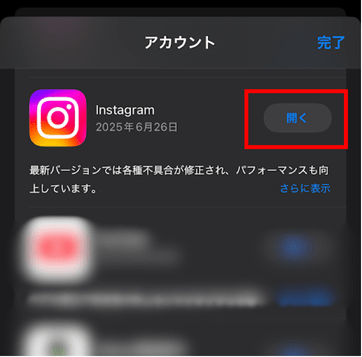
Androidの場合は以下5つのステップです。
- Play ストアを開く
- 右上のプロフィールアイコンをタップ
- 「アプリとデバイスの管理」をタップ
- 「アップデート利用可能」で 「詳細を表示」をタップ
- アプリ横の「更新」をタップ
②非表示のリクエストを確認
インスタのメッセージリクエストが見れない時は「非表示リクエスト」も確認しましょう。
メッセージリクエストが非表示のリクエストに入っていて気付かない可能性があるからです。
非表示リクエストの確認方法は以下3つのステップです。
- インスタのホーム画面右上のDMマークをタップ
- 「リクエスト」をタップ
- 「非表示のリクエスト」をタップ
画像を使って詳しく解説します!
①インスタのホーム画面右上のDMマークをタップ
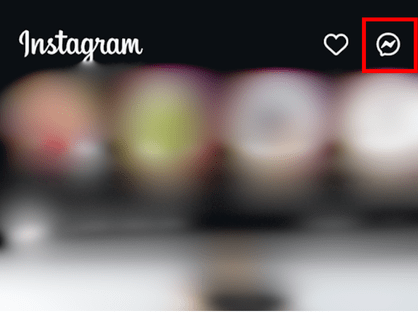
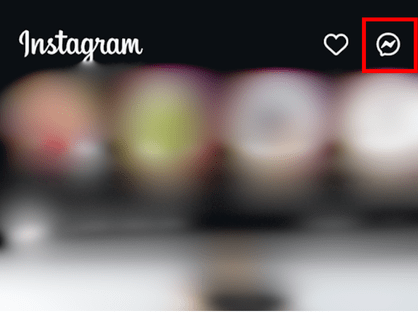
②「リクエスト」をタップ
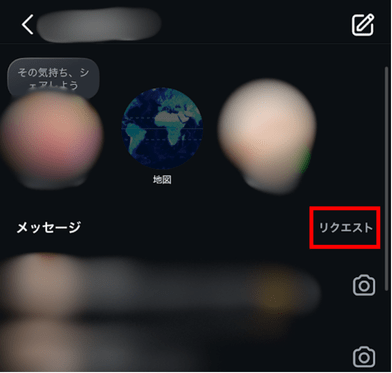
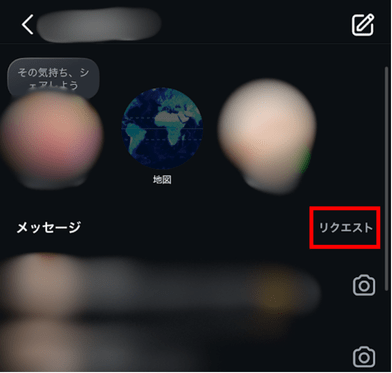
③「非表示のリクエスト」をタップ
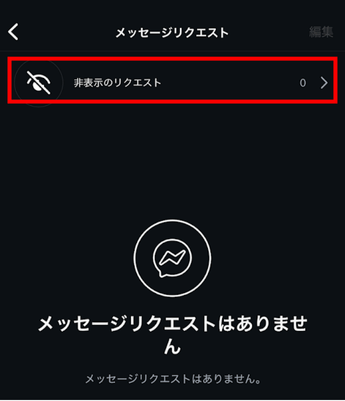
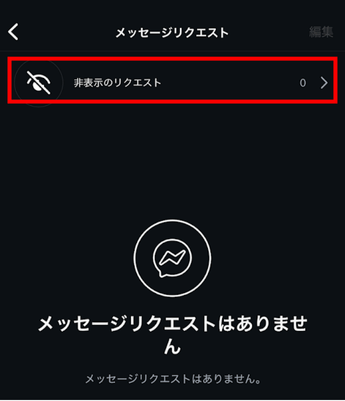
非表示のリクエストがある場合は以下の画面に表示されます。
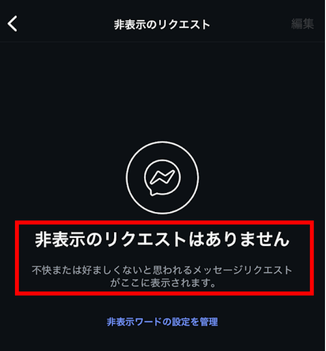
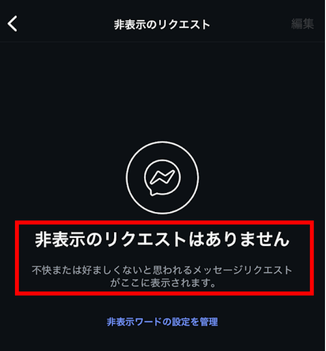
③通信環境の改善
通信環境の確認や改善をすることで、不具合の解消が期待できます。
通信状況が不安定な場合は読み込みに時間がかかり、メッセージリクエストが正しく表示されない場合があります。
通信環境を改善する方法は主に以下の3つあります。
- モバイルデータ通信をONにする
- Wi-Fiを接続する
- 機内モードをON→OFFにする
それぞれの方法について詳しくご紹介します!
モバイルデータ通信をONにする方法は以下の3つのステップです。
- 「設定」アプリを開く
- 「モバイル通信」をタップ
- 「モバイルデータ通信」をONにする
画像を使って詳しく解説します!
①「設定」アプリを開く
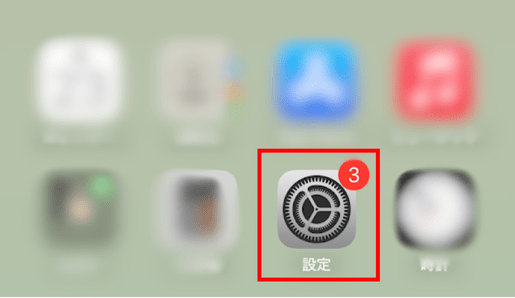
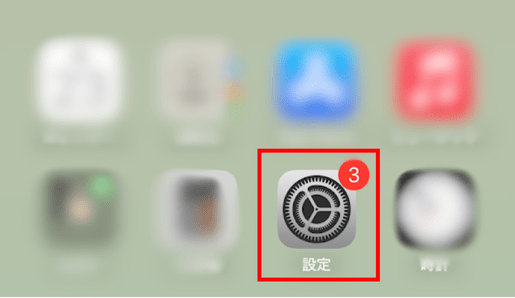
②「モバイル通信」をタップ
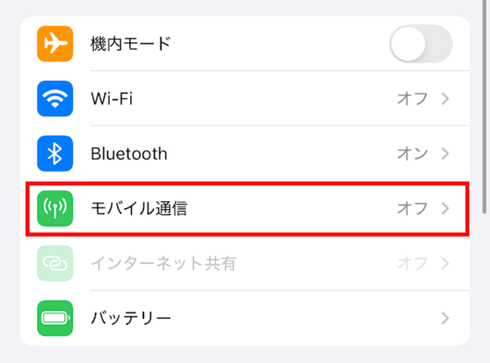
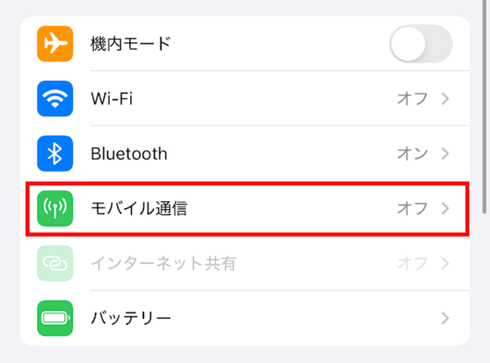
③「モバイルデータ通信」をONにする


Wi-Fiを接続する方法は以下3つのステップです。
- 「設定」アプリを開く
- 「Wi-Fi」をタップ
- 「Wi-Fi」をONにする
画像を使って詳しく説明します!
①「設定」アプリを開く
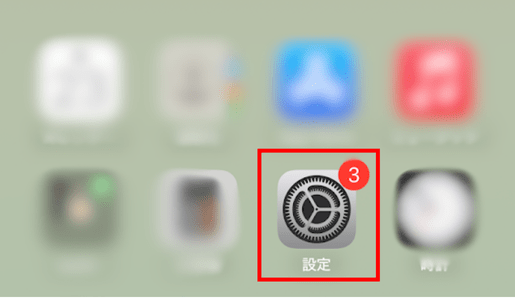
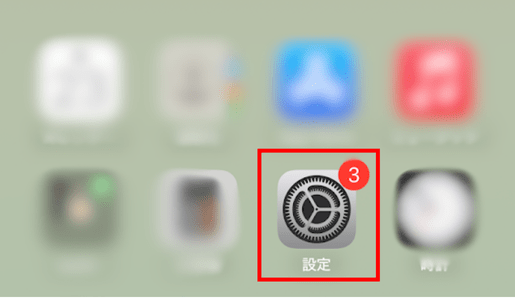
②「Wi-Fi」をタップ
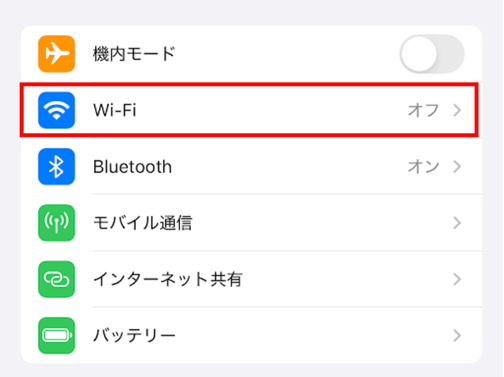
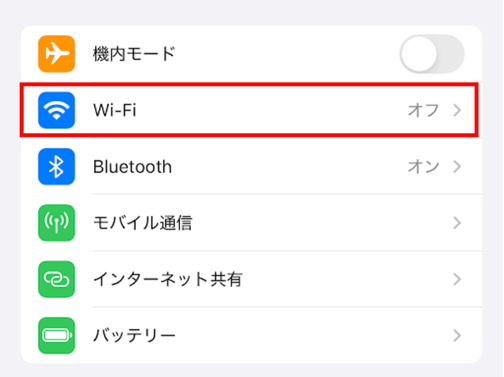
③「Wi-Fi」をONにする
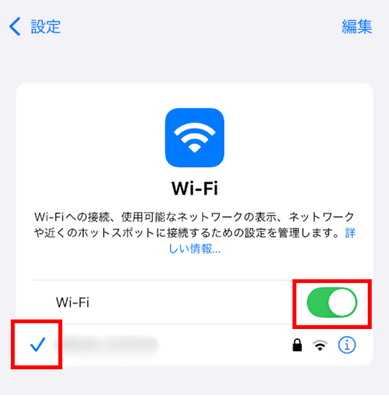
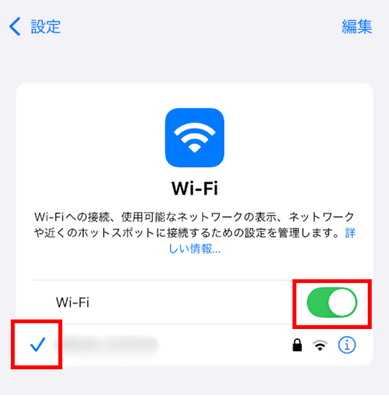
機内モードをON→OFFにする方法は以下3つのステップです。
- 「設定」アプリを開く
- 機内モードをONにする
- 機内モードをOFFにする
画像を使って詳しく解説します!
①「設定」アプリを開く
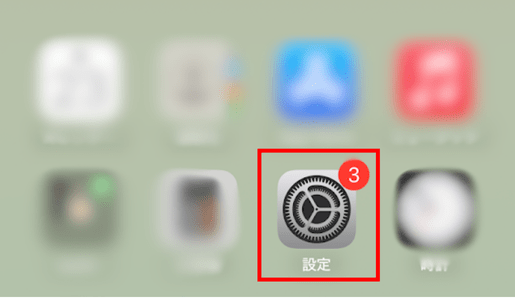
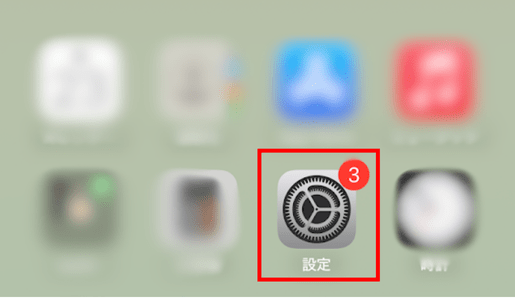
②機内モードをONにする
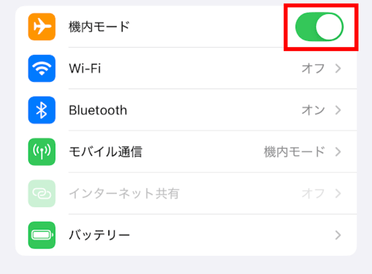
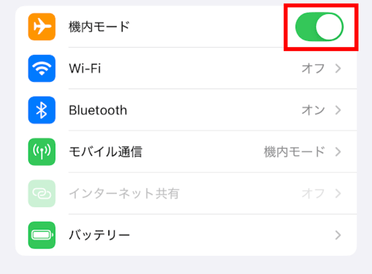
③機内モードをOFFにする
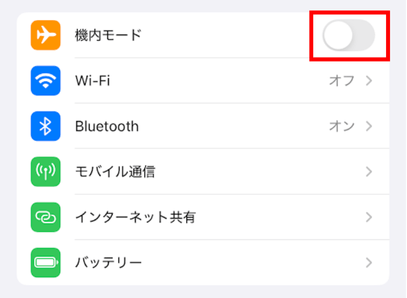
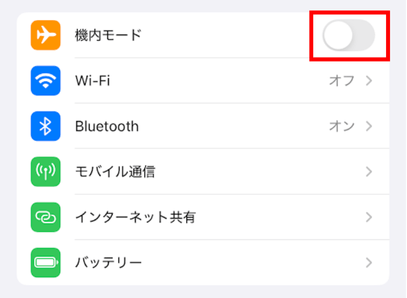



手軽に取り入れられる方法だにゃ!
④アプリを再起動する
インスタアプリを再起動することで、リクエストが見れないエラーが改善することがあります。
アプリを再起動する方法は以下の3つのステップです。
- アプリ画面下から上に向かってスワイプ
- アプリ画面が消えるまでスワイプする
- 再度アプリを開く
⑤スマホを再起動する
スマホ本体に問題がある場合、スマホを再起動することでが不具合が改善することがあります。
再起動することによって一時的なエラーやバグがリセットされ、動作が軽くなる効果が期待できます。
スマホを再起動する方法についてiPhoneとAndroidそれぞれの手順をご紹介します。
iPhoneの場合は以下3つのステップです。
- 電源ボタンと音量ボタン(上下どちらか)を同時に長押し
- 「スライドで電源オフ」を左から右にスライドする
- 再度、電源ボタンと音量ボタンを同時に長押しし電源を入れる
Androidの場合は以下3つのステップです。
- 電源ボタンを長押し
- 「電源を切る」または「再起動」をタップ
- 「電源を切る」を選択した場合は再度電源を入れる
1週間に一回程度、定期的にスマホを再起動することで動作の改善や不具合の解消が期待できます。



いろいろな対処法があることが分かったにゃ!



自分にあった方法から試してみるといいにゃ!
対処法でも解決できない場合


ご紹介した対処法を試しても解決できない場合は、インスタに問い合わせをすることがおすすめです。
インスタのアプリ自体に問題があると考えられる場合に試してみましょう。
インスタの問い合わせの方法として主に以下2つがあります。
- ヘルプセンターで記事を探し問題を解決する
- 問題を直接報告する
それぞれの方法についてご紹介します。
ヘルプセンターで問題を解決する方法は以下5つのステップです。
- インスタプロフィール画面右上の≡マークをタップ
- 「ヘルプ」をタップ
- 「ヘルプセンター」をタップ
- 困っている内容を入力する
- 該当する記事を読む
画像を使って詳しく解説します。
①インスタプロフィール画面右上の≡マークをタップ
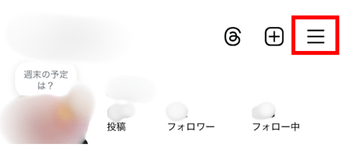
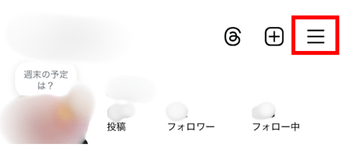
②「ヘルプ」をタップ
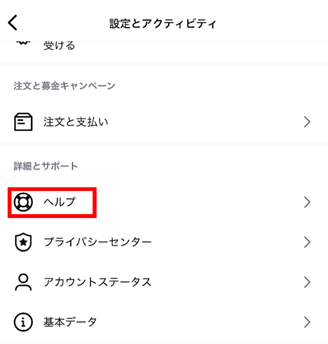
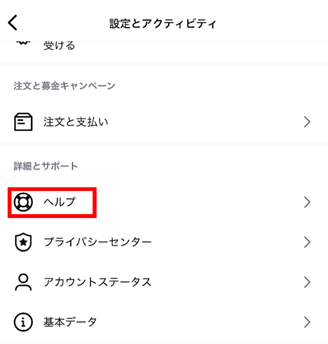
③「ヘルプセンター」をタップ
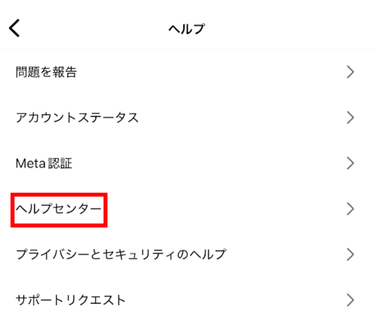
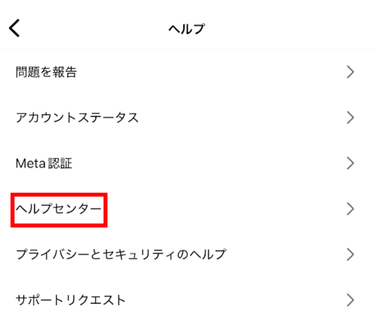
④解決したい問題を入力する
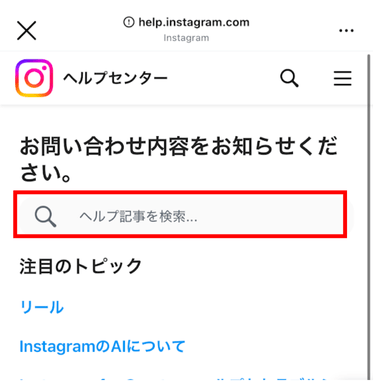
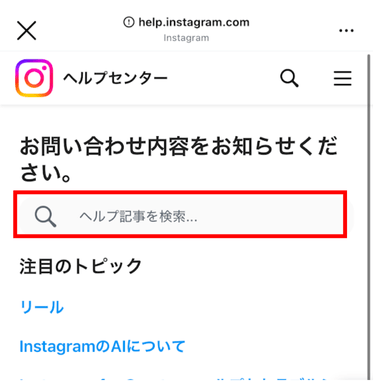
⑤該当する記事を読む
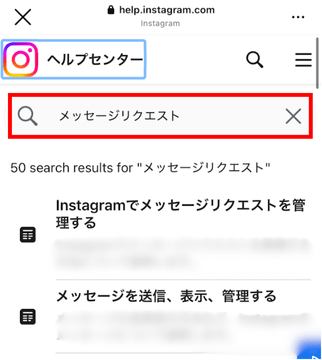
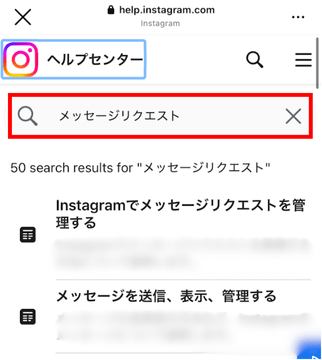



解決したい問題に関する記事が見つかるといいにゃ!
問題を直接報告する方法は以下7つのステップです。
- インスタプロフィール画面右上の≡マークをタップ
- 「ヘルプ」をタップ
- 「問題を報告」をタップ
- 「シェイクせずに問題を報告」をタップ
- どちらかを選んでタップ
- 困っている内容を入力する
- 入力後「送信」をタップする
画像を使って詳しく解説します!
①インスタプロフィール画面右上の≡マークをタップ
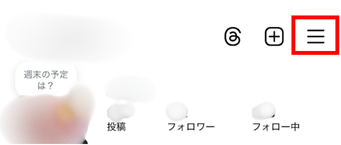
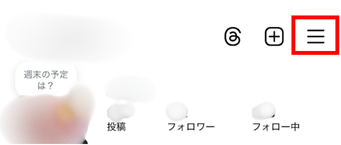
②「ヘルプ」をタップ
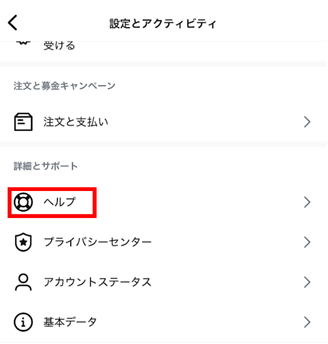
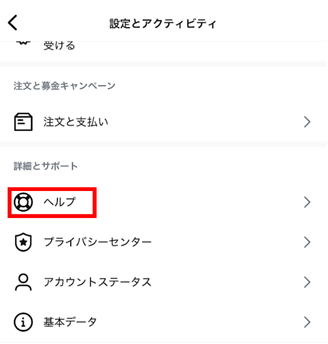
③「問題を報告」をタップ
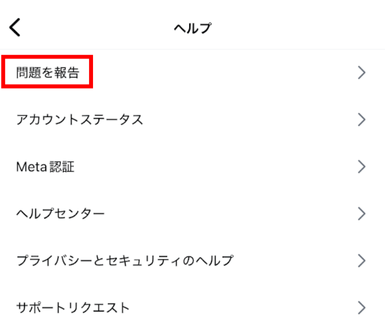
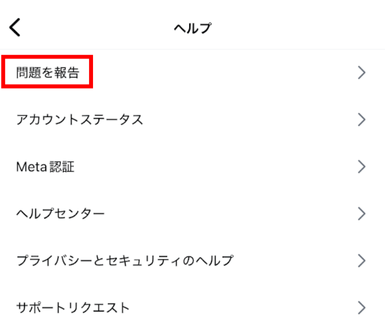
④「シェイクせずに問題を報告」をタップ
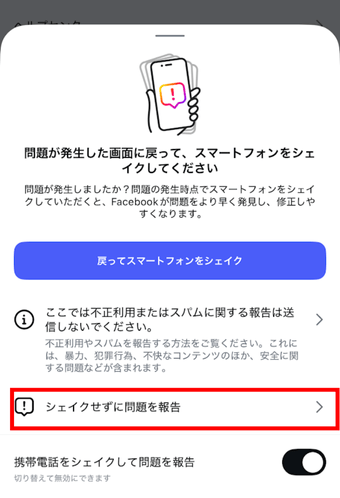
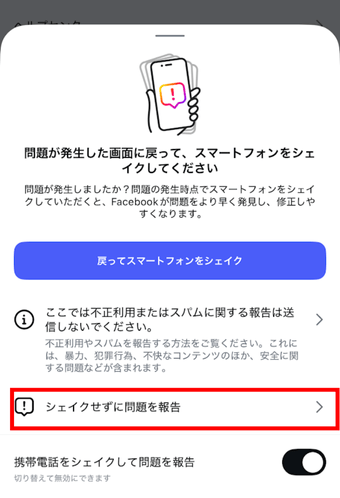
⑤どちらか選んでタップ
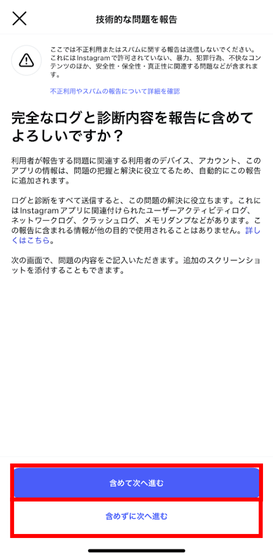
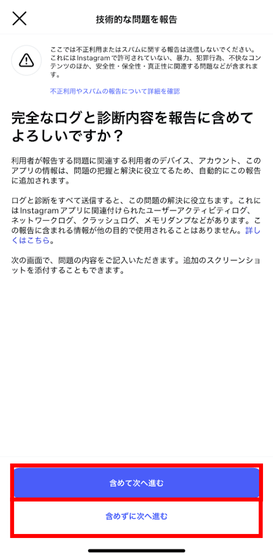
⑥困っている内容を入力する
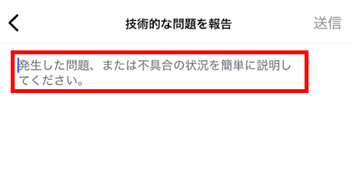
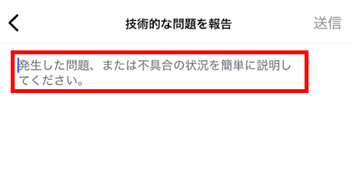
⑦入力後「送信」をタップ
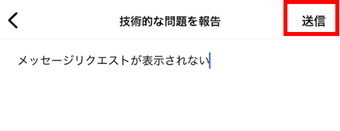
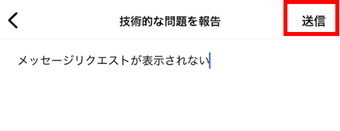



問い合わせの方法が分かって安心だにゃ!



問題が解決するといいにゃ!
インスタには電話での問い合わせ窓口はありませんが、インスタアプリのヘルプから問い合わせすることができます。
問題が解決せずに困っている場合は活用してみましょう。
まとめ
アプリを最新版にアップデートすることが1番簡単な方法でしたね!
是非ご紹介した方法でインスタのメッセージリクエストが見れない悩みを解決してみてください。